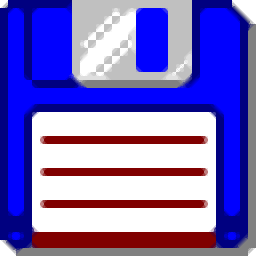
Total Commander(文件管理器)
)v11.00Beta10 中文版破解版大小:9.47 MB更新:2024/08/08
类别:电脑应用系统:Android
分类
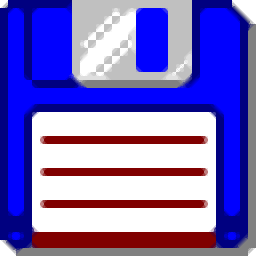
大小:9.47 MB更新:2024/08/08
类别:电脑应用系统:Android
Total
Commander提供文件管理功能,可以在软件上显示两个窗口浏览文件,您可以在左侧打开C盘的文件夹,可以在右侧打开第二个文件夹比较内容,也可以在右侧打开其他分区,方便用户同时浏览两个分区的文件夹,软件也提供解压缩功能,轻松对文件夹里面的rar、zip解压内容,也可以比较文件内容,立即分析两个文件的差异,也可以计算文件占用空间大小,也支持校验文件,功能还是比较多的,需要的朋友可以下载体验。
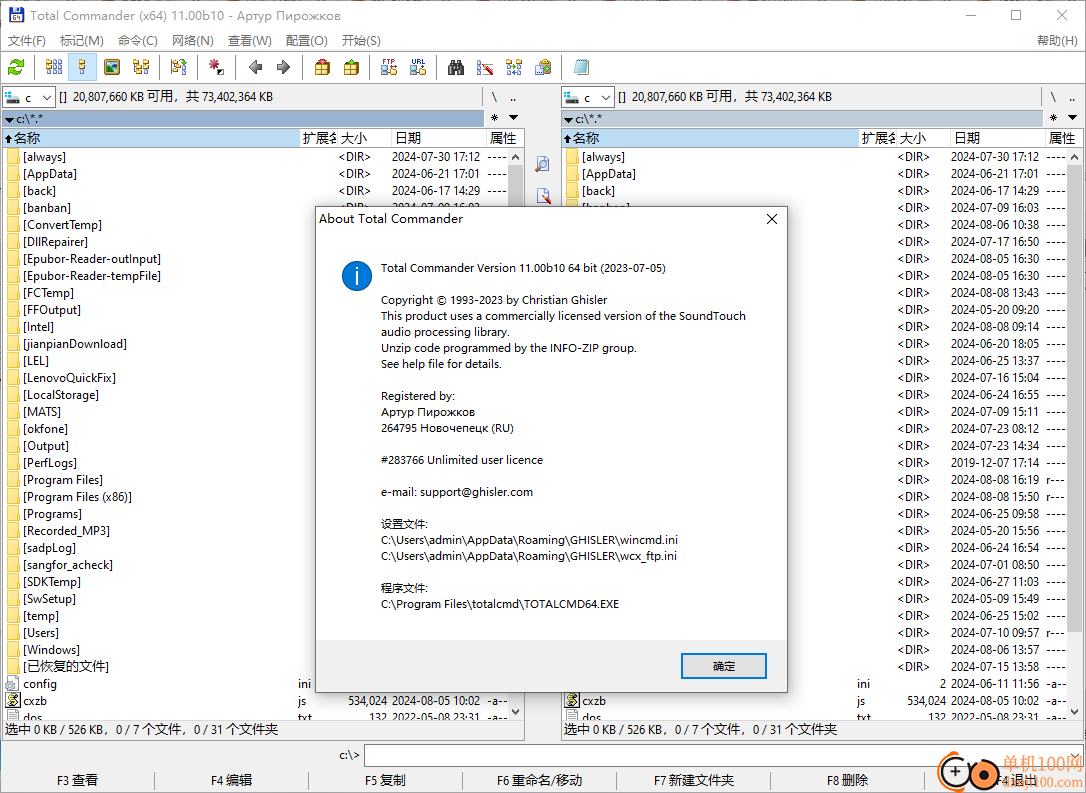
Total Commander(前Wincmd)是Windows(TM)的文件管理器,类似于Windows资源管理器。但Total Commander使用了一种不同的方法:它有两个并排的固定窗口,就像著名的DOS文件管理器一样。
以下是Total Commander的一些关键功能:
-键盘功能与DOS原版相似。
-支持用鼠标拖放,包括拖动到打印管理器。
-扩展整个树的复制、移动、重命名和删除(允许删除“完整”目录)。
-档案像子目录一样处理。您可以轻松地将文件复制到存档中或从存档中复制文件。相应的归档程序会自动调用。支持pkzip、arj、lha、rar、uc2和ace。
-开始菜单(用户定义命令),将您常用的DOS或Windows程序放入下拉菜单中。光标下的实际目录和/或文件可以传递给应用程序。
-只需键入程序名称或按CTRL+ENTER或CTRL+SHIFT+ENTER,即可使用参数简单启动程序的命令行。
-增强的搜索功能,可在多个驱动器上的任何文件中进行全文搜索。
-内置文件查看器(F3),使用ASCII(DOS)或ANSI(Windows)字符集查看十六进制、二进制或文本格式的任何大小的文件。线宽和字体大小可以更改。
-Info-Zip内部解压,无需调用外部程序即可解压!Turbo Pascal的源代码是免费的,可以直接从作者那里获得。
-可配置的按钮栏,用于启动外部程序或内部菜单命令。
-可配置的主菜单。
-ZIP、ARJ、LZH、GZ、TAR、RAR、ACE和7Z格式的内部解包器。
-内部ZIP打包机,基于Jean loup Gailly的ZLib。
一、概述:
-使用Ctrl+Shift+A(如Chrome浏览器中)或右键单击选项卡标题的最右侧边缘,显示所有打开的选项卡的可搜索列表
-忽略列表现在支持文件系统插件和FTP服务器的条目(单独的语法)
-使用“Everything”搜索:支持在索引子文件夹中搜索
-显示嵌套虚拟文件夹中所有父文件夹的完整路径,例如在访问手机时
-显示基本文件夹中Android设备的可用空间和总空间
-跟随指向相对于当前位置的目录的链接文件(*.lnk),例如%WinDir%explorer.exe。。内容
-当用户更改“开始”菜单或按钮栏时,通知同一台PC上的其他Total Commander实例
-就地重命名,命令行:在Ctrl+Left/Right上停止多余的非字母数字字符
-独立列表器、搜索、比较和同步目录可以最大化和最小化启动
-新的伪环境变量%$DATE%以24小时格式插入当前日期和时间,支持类似%$DATE:YMD%的模板
-多重命名工具:新占位符[I]忽略文件夹名称中的点:[N]、[E]中的整个名称为空。
二、文件操作:
-使用修改后的libdeflate库对ZIP和GZ文件进行高速打包和解包
-直接在包对话框中更改ZIP、GZ和TGZ的压缩率
-F5复制:新覆盖模式“重命名旧目标文件,跳过新文件”
-F5复制、ftp/插件传输:在第二个进度条中显示整个复制操作的传输速度(如果可用)
-文件系统插件和FTP:中止复制时显示新选项“完成复制当前文件”
-使用ZSTD(由Facebook)压缩解压缩ZIP文件
-解压缩.zst(ZSTD)和.br(BROTLI)文件
-7z.exe或7zg.exe现在也可以用作外部zip打包器
三、目录历史记录:
-不再基于Windows菜单的新样式目录历史记录列表
-快速搜索和快速过滤支持
-通过以星号开头的搜索字符串在整个路径中快速搜索
-右键单击上下文菜单支持许多选项,如在其他面板或新选项卡中打开目录
-上下文菜单,将路径复制到剪贴板的选项
-上下文菜单,从历史记录中删除条目的选项
-上下文菜单,启用历史细化时显示所有项目的选项
-跟踪最常用的目录,并在目录历史记录中显示它们以及历史条目
-使同一台PC上的多个Total Commander实例之间的常用目录列表保持同步
-主设置对话框中的新页面“历史记录”
四、Lister:
-十六进制模式:以文本和十六进制表示突出显示文件内容
-使用Ctrl+Shift+C或通过右键菜单将所选内容作为十六进制字符复制到剪贴板
1、Total Commander安装界面如图所示,点击下一步就可以开始安装
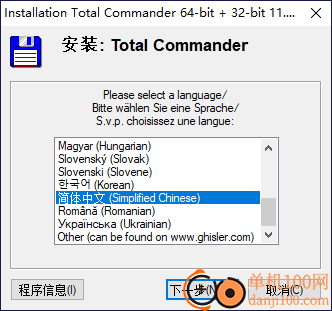
2、设置软件的安装地址,默认安装在C盘
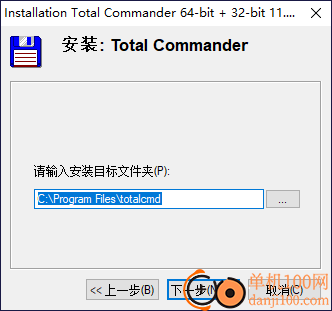
3、将fix文件夹的全部补丁复制到主程序安装地址保存
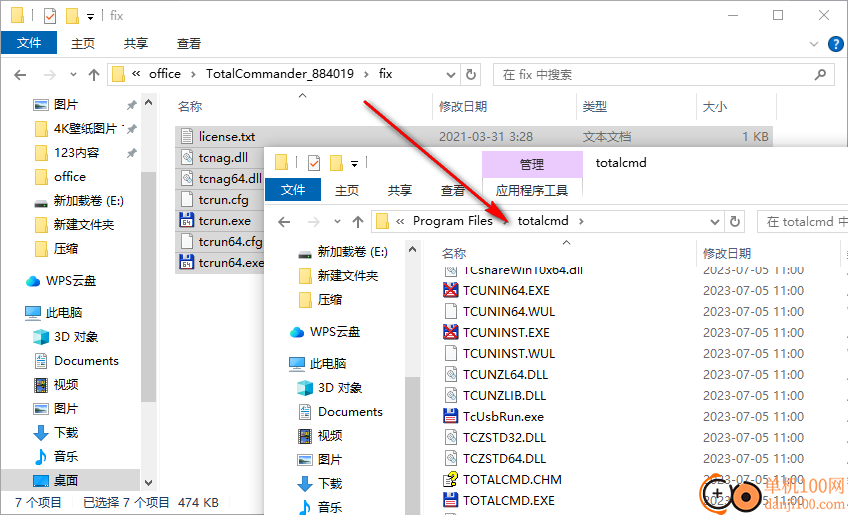
4、以后都通过“tcrun64.exe”打开主程序,这样就可以免费使用,可以创建快捷方式
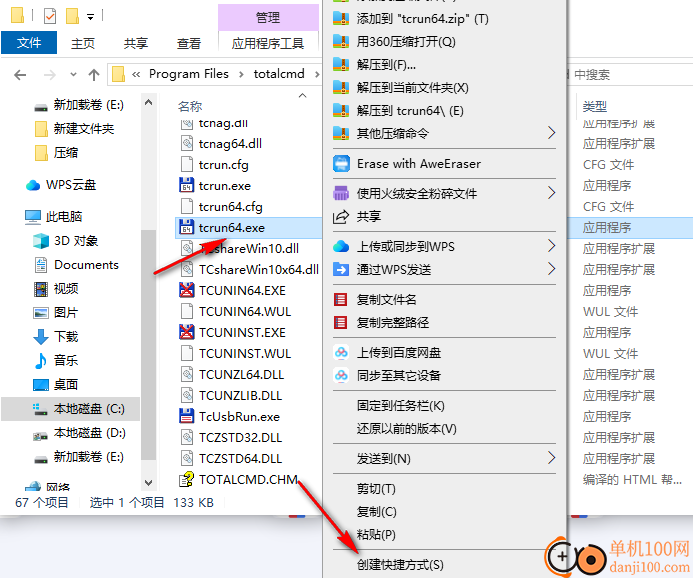
5、启动Total Commander弹出设置内容
显示驱动器按钮栏(D)
显示两个驱动器按钮栏(固定宽度,在面板上方)(0)
扁平化图标(L)
显示驱动器列表栏(R)
显示文件夹标签(W)
显示路径栏(C)
痕迹导航模式(P)
当鼠标悬停在路径上时,自动打开子文件夹列表A
显示文件夹历史记录和常用文件夹按钮(H
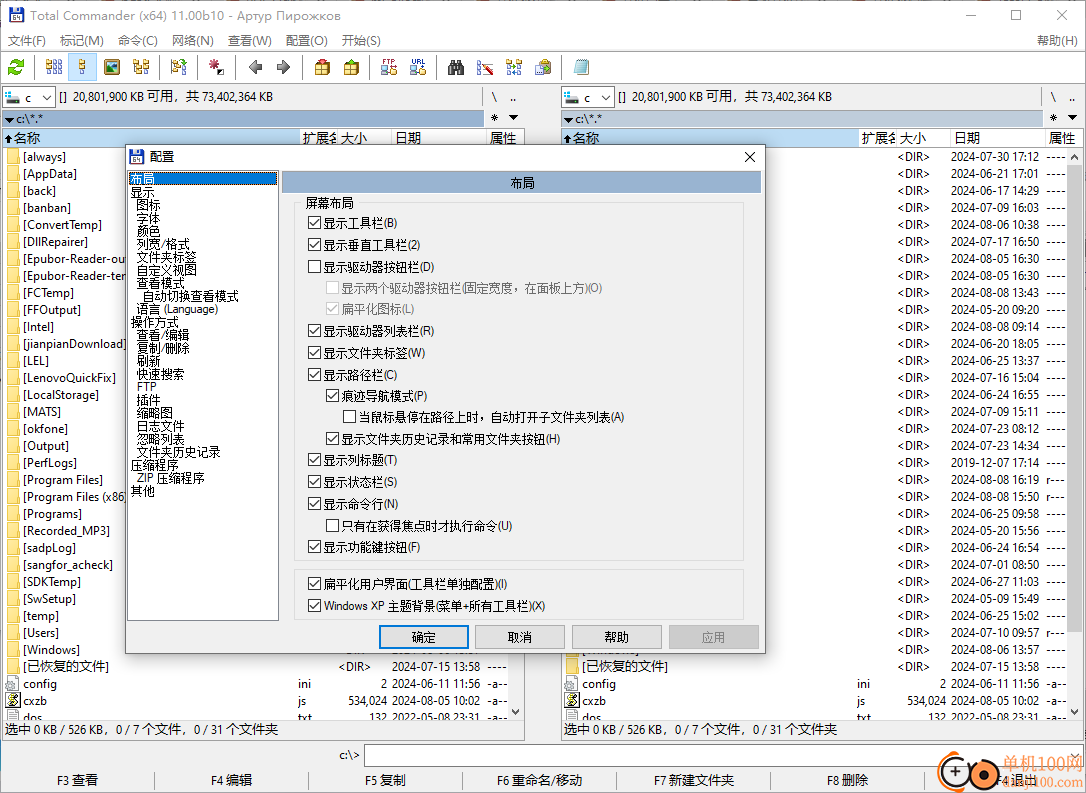
6、文件显示方式
显示隐藏文件(S)
使用长文件名(推荐)(U)
以小写显示8.3文件名(与资源管理器相同)(8)
在驱动器的根目录中也显示上一级文件夹(P)
在文件夹两侧显示方括号([](Q)
使用列表视图时列宽限于(L:
显示按钮的说明文字(工具提示)(H)
显示驱动器的磁盘卷标或网络路径M)
如果文件名太长,则在工具提示中显示完整的文件名(W)
显示Win32风格的工具提示及文件注释(如果可用)()
显示来自descript.ion和files.bbs文件的注释(C)
显示来自资源管理器(OLE2)的注释(E)
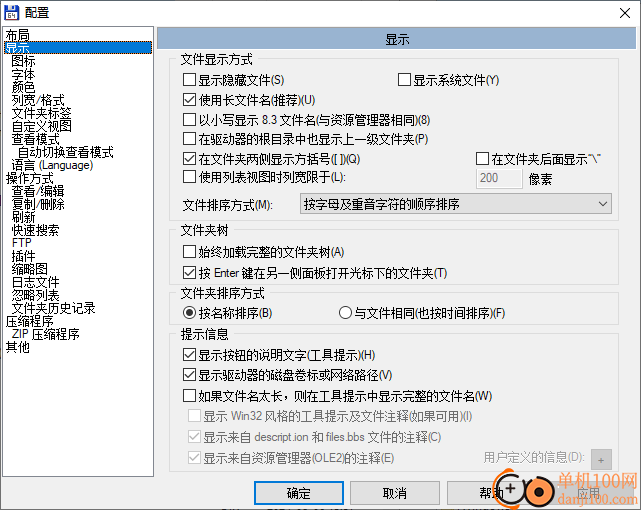
7、图标显示方式
显示所有关联文件和EXE/LNK的图标(较慢)(E)
显示所有关联文件的图标(A)
不显示软盘上的EXE/LNK图标()
只显示标准图标
不显示网络上的 EXE/LNK 图标(L)
不显示图标(N)
显示特殊文件夹的图标:普通文件系统(WI
显示特殊文件夹的图标:虚拟文件夹(如网络)M
使用资源管理器默认的文件和文件夹图标F
显示覆盖图标(如快捷方式上的小箭头)(C)
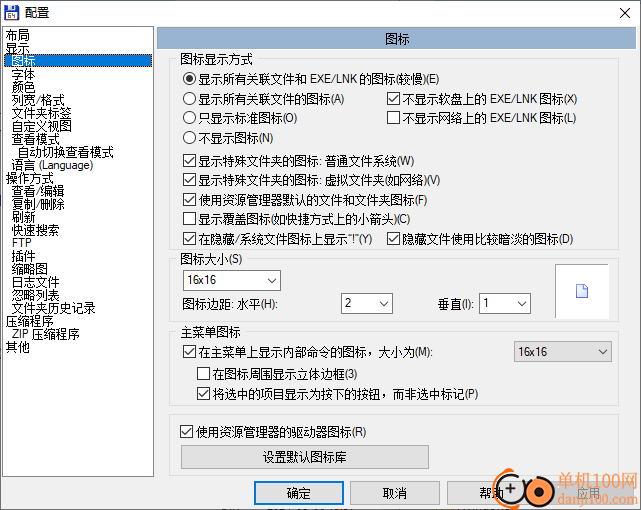
8、文件夹标签
只有一个标签时也显示标签栏(S)
多行标签(①)
所有标签使用相同宽度(A)
标签的标题长度限于(L):
关闭所有标签时需要确认(C)
双击关闭标签(O)
Ctrl+向上键在前台打开新标签(U)
在当前标签旁打开新标签(N)
在锁定的标签上显示星号(")(W)
点击标签时激活目标面板(P)
始终在标签上显示驱动器号(D)
在标签上显示图标()
切换标签时回到锁定标签的原始文件夹
单独保存各个标签所显示的文件类型(F
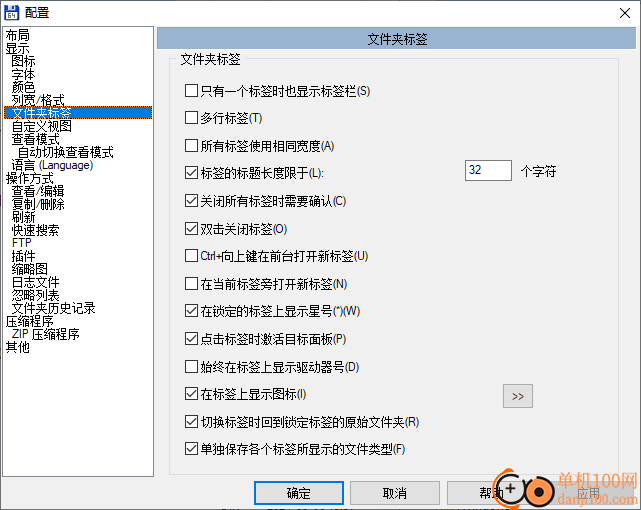
9、操作方式主程序
每次只能运行一个 Total Commander 程序(1)
最小化时将图标移到通知区域M)
切换驱动器时始终切换到根文件夹(G)
通过单击打开文件和文件夹(E)
重命名时只选择文件名(不包含扩展名))
自动建议路径名称①
自动补充完成建议的路径名称(N)
自动检查更新
滚动时显示光标前后几行,行数:4
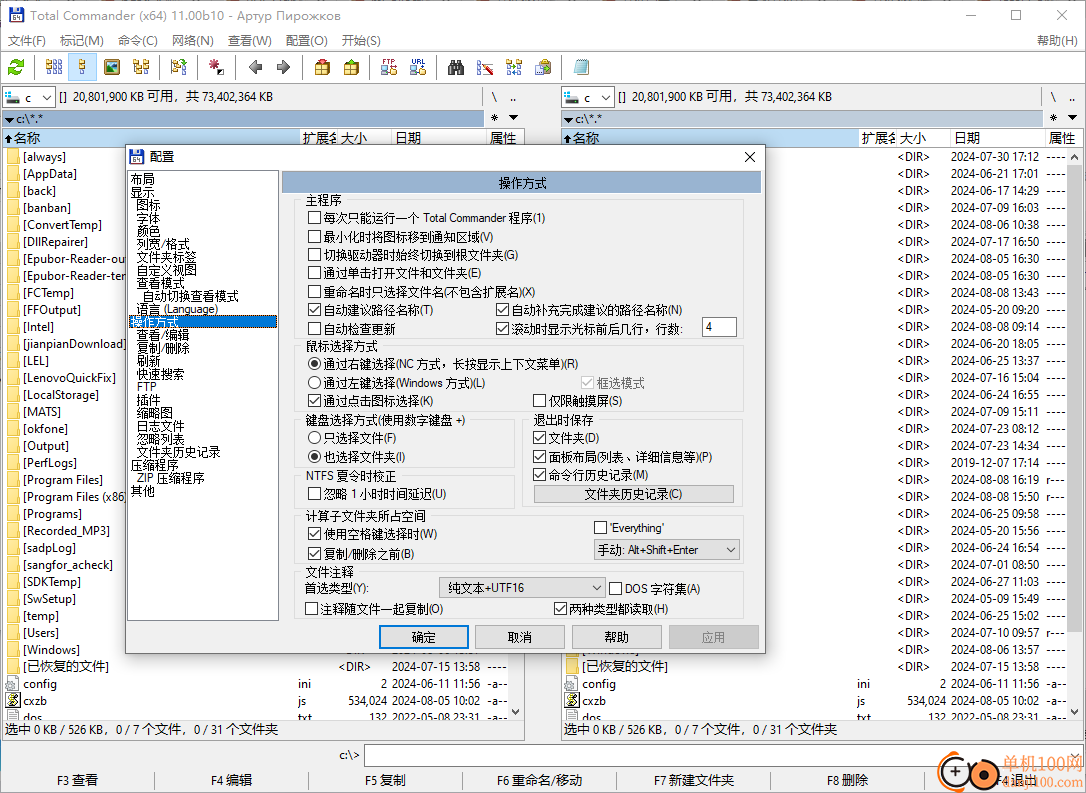
10、使用标准复制方式(推荐)(M)
复制方式(仅建议高级用户设置!)
仅使用默认方式(可靠,但不是很快)(D)
小文件使用的缓冲区大小(B):
源文件和目标文件在相同的磁盘:
源文件和目标文件在不同的磁盘:
也使用大文件复制模式(不使用缓存)(A)
大文件使用的缓冲区大小(S):
源文件和目标文件在相同的磁盘:
源文件和目标文件在不同的磁盘:
属于同一个物理硬盘的驱动器号(如CDE,FHG)(H):
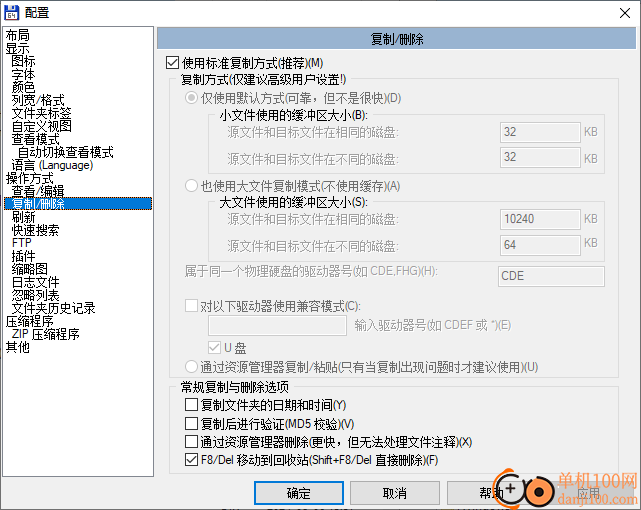
11、激活程序时自动刷新
不刷新这些驱动器(N):
退出时不记住这些驱动器(D):
注意:网络路径(UNC)使用反斜线(N),文件系统插件使用斜线(/),虚拟文件夹(如桌面)使用冒号(:)。
文件系统改变时自动刷新
文件创建、删除或重命名时刷新(C)
文件大小、日期或属性改变时刷新(⑤
将新增的文件放到文件列表末尾(默认:重新排序)(P)
后台运行时不刷新(R)
刷新状态栏(文件总数)(F)
刷新驱动器栏(可用空间)(H)
不刷新这些驱动器(T):
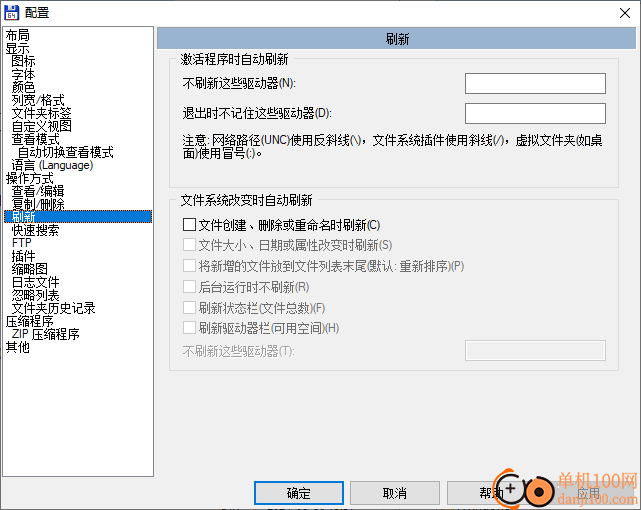
12、快速搜索调用方式
Ctrl+Alt+字符(C)
Alt+字符(T)
单个字符(跳转到下一个以该字符开头的文件)(E)
字符(打开快速搜索框)(W)
禁用(S)
精确匹配名称(N)
开头(名称必须以键入的第一个字符开始)(B)
结尾(名称必须与句点前键入的字符相同)(D)
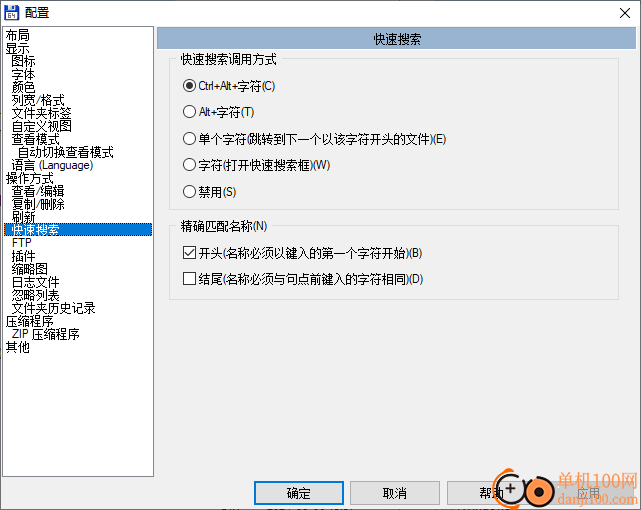
13、FTP
10 FTP服务器忙碌时的重试次数(N)
5 重试的间隔时间(秒)(D)
默认的传输模式T:
二进制(压缩包、文档等)
打开新的连接(O):
活动面板
创建日志文件(C):
所有上传/下载都在后台进行(A)
默认使用被动模式(U)
主动模式:端口范围(P):
主动模式:外部地址(IP/DNS/HTTP)(X):
传输时压缩(Z模式))
自动续传,如果未收到数据的时间超过(R):
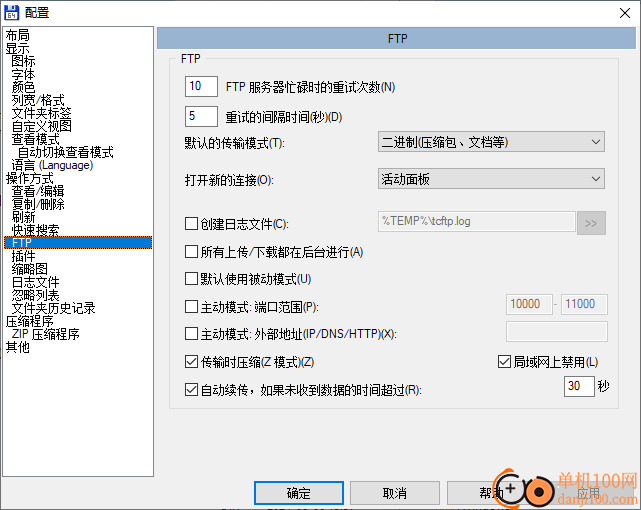
14、压缩程序插件(.WCX)
用来查看、压缩或者解压缩一些具有特殊格式的文件或压缩包。(P)
文件系统插件(.WFX)
用来访问一些特殊的磁盘分区或外部设备,还可增强系统功能。
查看器插件(.WLX)
用来查看图像、电子表格、数据库等一些具有特殊格式的文件。(L)
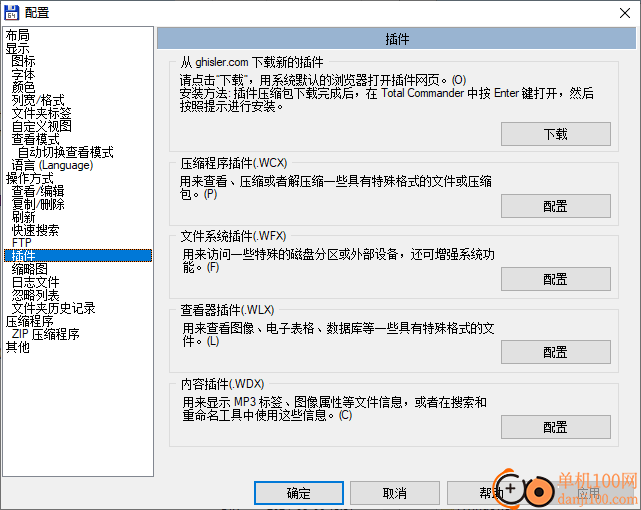
05.07.23发布总司令11.00 beta 10
05.07.23修复:F4编辑:在32位Windows上,在没有路径的情况下,也将长名称(不是DOS名称)传递给notepad.exe(32)
05.07.23添加:cm_Edit带参数:使用关联程序而不是编辑器打开文件的选项,无论是否使用内部关联(32/64)
05.07.23添加:使用内部ZIP打包器打包时也显示速度进度条(不包括拆包或验证时)(32/64)
04.07.23修复:在分支视图中尝试加载相对名称过长(>256个字符)的.lnk文件图标时崩溃(32/64)
04.07.23已修复:命令浏览器(例如按钮栏设置、单击放大镜):调整左侧(类别)列表宽度,为最长字符串腾出空间(最多为最小窗口宽度的一半)(32/64)
04.07.23已修复:配置-选项-历史记录:右对齐文本“字体:”(32/64)
04.07.23新增:通过在遇到差异时查找至少2行匹配行,改进了按内容比较(32/64)
04.07.23修复:将7zip解包DLL(TC7Z.DLL/TC7Z64.DLL)更新到23.01版本,修复了新DLL(32/64)导致的64位崩溃
04.07.23修复:已将unrar.dll和unrar64.dll更新为最新版本6.22.0(32/64)
03.07.23新增:内部命令cm_edit现在支持可选参数来设置编辑选项:名称、丢失时创建、编辑或打开、打开动词、使用模板;请参阅帮助-对话框:选择命令(32/64)
03.07.23修复:查找文件,在单独的过程中搜索:在切换离开搜索时不要禁用“仅在选定的目录/文件中搜索”选项,而是禁用它并显示警告图标(32/64)
03.07.23修复:Lister:如果驱动器不支持其他8.3 DOS名称(32/64),则查看名称包含来自不同代码页的Unicode字符的文件会使目录锁定
giwifi认证客户端电脑应用9.04 MBv1.1.4.6 官方版
详情消防融合通信PC客户端电脑应用154.09 MBv8.2.25 Windows版
详情山东通pc端电脑应用614.12 MBv3.0.46000.123 官方最新版
详情3DMark 11 Developer Edition(电脑跑分软件)电脑应用271 MBv1.0.5.0 免费版
详情4DDiG DLL Fixer(DLL全能修复工具)电脑应用16.2 MBv1.0.2.3 中文免费版
详情Topaz Video Enhance AI(视频增强)电脑应用220 MBv2.6.4 汉化版
详情Rolling Sky Remake电脑版(滚动的天空自制器)电脑应用36.00 MBv0.3b Windows版
详情sound lock音量控制工具电脑应用382 KBv1.3.2 官方版
详情360小贝温控电脑应用8.21 MBv1.0.0.1161 官方独立版
详情最新版电投壹PC版电脑应用600.71 MBv3.0.32000.108 Windows客户端
详情CIMCO Edit 2024(CNC编程)电脑应用347 MBv24.01.14 中文正式免费版
详情润工作PC版电脑应用212.27 MBv6.1.0.0 官方最新版
详情易考通在线考试平台电脑应用81.35 MBv1.1.6.59 电脑版
详情百灵创作(码字写作软件)电脑应用31.7 MBv1.1.7 官方版
详情LunaTranslator(Galgame翻译工具)电脑应用58.5 MBv2.26.1 中文绿色免费版
详情多玩键盘连点器电脑应用88.0 KBv1.0.0.2 免费版
详情熊猫精灵脚本助手电脑应用15.8 MBv2.4.2 官方版
详情MouseClickTool(鼠标连点器)电脑应用17.0 KBv2.0 绿色免费版
详情大华摄像机IP搜索工具电脑应用17.8 MBv4.11.3 中文版
详情联想QuickFix工具中心电脑应用70.7 MBv2.1.24.0607 免费版
详情点击查看更多
giwifi认证客户端电脑应用9.04 MBv1.1.4.6 官方版
详情山东通pc端电脑应用614.12 MBv3.0.46000.123 官方最新版
详情爱奇艺windows10 UWP电脑应用96.00 MBv5.13 官方版
详情中油即时通信客户端电脑应用601.12 MBv3.0.30000.75 pc最新版
详情抖音直播伴侣PC端电脑应用352.12 MBv7.4.5 最新版
详情hp smart pc版电脑应用559.00 KBv151.3.1092.0 Windows版
详情消防融合通信PC客户端电脑应用154.09 MBv8.2.25 Windows版
详情小米miui+beta版客户端电脑应用531.21 MBv2.5.24.228 官方版
详情Rolling Sky Remake电脑版(滚动的天空自制器)电脑应用36.00 MBv0.3b Windows版
详情鞍钢集团钢钢好PC端电脑应用166.33 MBv7.35.1003.604494 Windows版
详情京东ME PC版电脑应用336.33 MBv3.3.13 Windows最新版
详情最新版电投壹PC版电脑应用600.71 MBv3.0.32000.108 Windows客户端
详情渝快政PC端电脑应用338.99 MBv2.17.0 Windows最新版
详情4DDiG DLL Fixer(DLL全能修复工具)电脑应用16.2 MBv1.0.2.3 中文免费版
详情i国网pc端电脑应用603.53 MBv2.9.60000.181 桌面版
详情学浪学生版电脑版电脑应用97.70 MBv1.9.1 PC客户端
详情润工作PC版电脑应用212.27 MBv6.1.0.0 官方最新版
详情抖音PC客户端电脑应用3.07 MBv3.9.0 官方版
详情交建通客户端电脑应用288.57 MBv2.6.780000.89 Windows版
详情海鹦OfficeAI助手电脑应用45 MBv0.3.01 官方版
详情点击查看更多
































